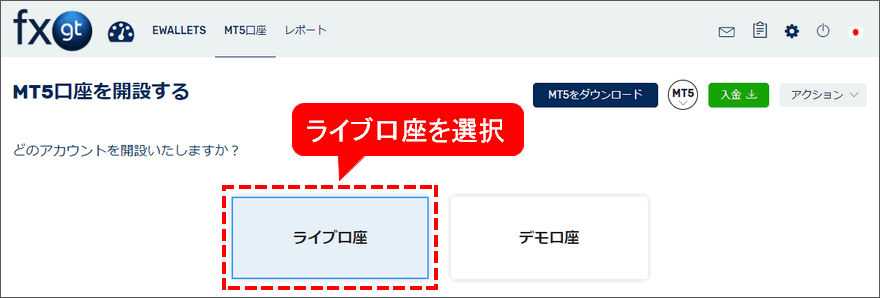【PC・スマホ完全対応!】FXGT口座開設方法徹底解説!5分で完璧な手順!
⇩こちらからポチっとクリックして応援よろしくお願いします!
FXGT 口座開設の手順
STEP1. アカウント登録
口座開設には、アカウント登録が必要になります。
FXGTのアカウントは1分程度で登録可能です。
非常にシンプルになっているので、さっそく始めていきましょう。
アカウント申請ページへアクセス
まずは、下記画像をクリックして、FXGTのアカウント申請ページへアクセスしてください。
入力フォーム
アカウント登録は、「名前」「メールアドレス」「パスワード」「居住国」の入力を行います。
画像下に、口座登録のポイントと各項目の記入方法を載せておきました。
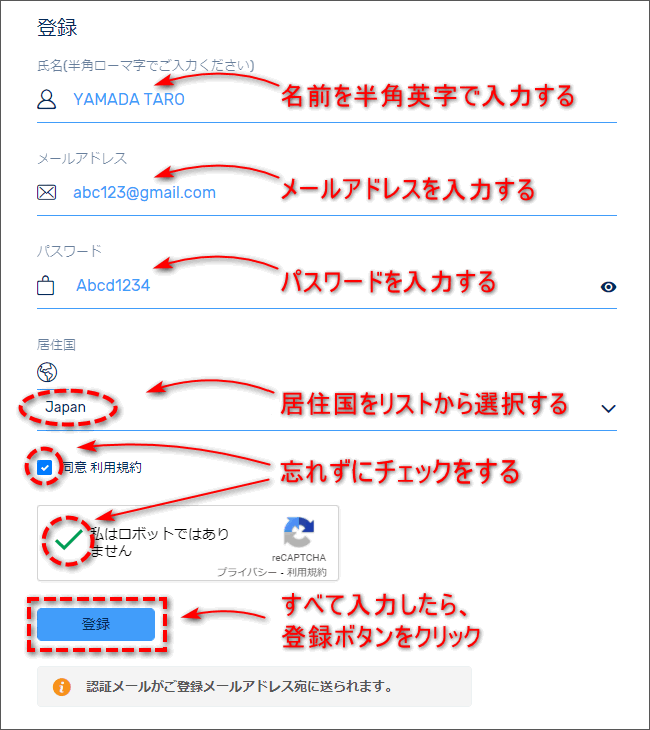
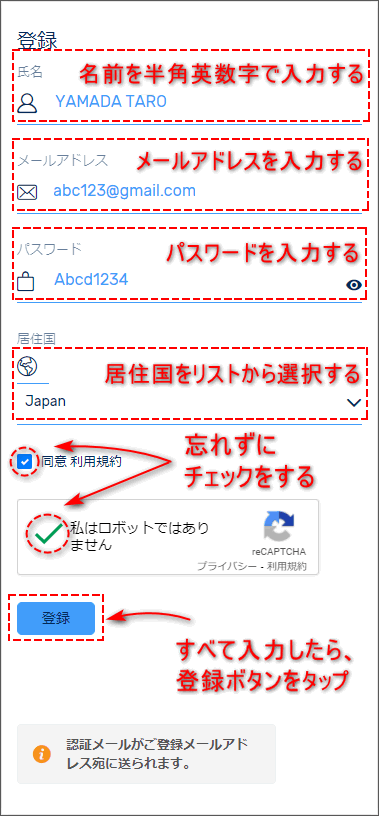
| 1.名前 | 名前をローマ字で入力 |
|---|---|
| 2.メールアドレス | フリーメール使用可 |
| 3.パスワード | 英数字6~16桁の組み合わせ |
| 4.居住国 | リストから居住国を選択 |
- 登録する名前と身分証明書の名前が同一であること。
- すぐに受け取り確認できるメールアドレスを登録すること。
- パスワードは「大文字」「小文字」「数字」を1文字以上使用すること。
メール認証
登録完了後、登録したアドレス宛にFXGTから認証メールが届きます。
メール認証の手続きは、1日以内に行なってください。
※ メール認証のリンクは1日で無効となるので注意しましょう。
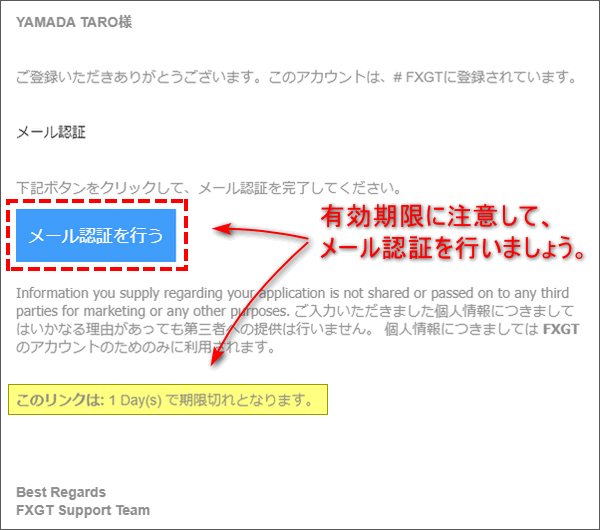
メールアドレスに認証メールが届かない
FXGTから認証メールが届かない場合は、以下の点を確認しましょう。
- アドレスの入力を間違えている。
- 迷惑メールフォルダに届いている。
サーバーの混雑状況によっては、認証メールの受信に時間がかかる場合もあります。
時間を置いて、認証メールの再送を試してみましょう。
STEP2. 個人情報の入力
メールの認証ができたら、次はFXGT会員ページから個人情報の入力を行っていきます。
FXGT会員ページへログイン
公式ページへアクセスする
FXGT会員ページへは、公式サイトからログインが可能です。
以下のボタンをクリックして、FXGT公式サイトに進んで下さい。
⇩PC画面⇩
FXGT公式サイトを開いたら、「ログイン」をクリックして下さい。
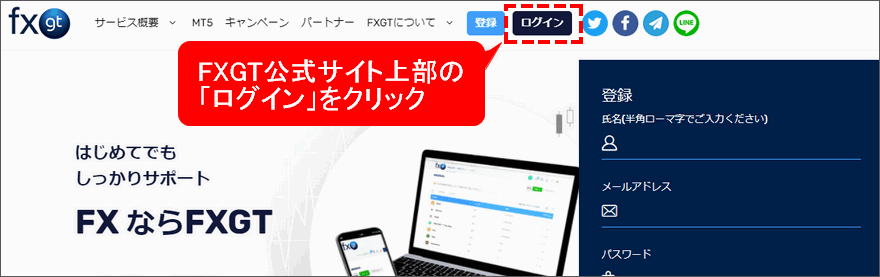
⇩スマホ画面⇩
FXGT公式サイトを開いたら、「 メニュー」⇒「ログイン」の順にタップして下さい。
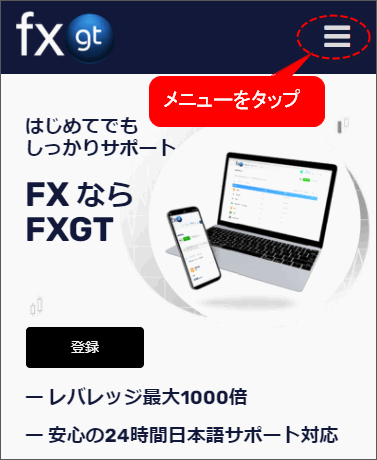
⇩PC画面⇩
すると以下のようなログイン画面が開きます。
「メールアドレス」と「パスワード」を入力し、「ログイン」をクリックして下さい。
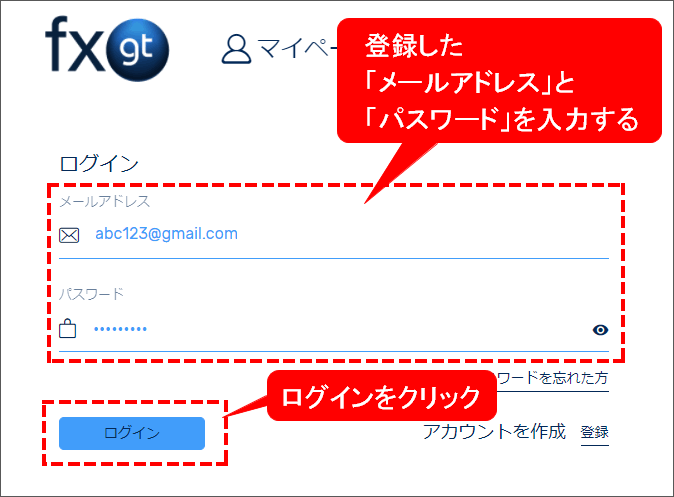
⇩スマホ画面⇩
すると以下のようなログイン画面が開きます。
「メールアドレス」と「パスワード」を入力し、「ログイン」をタップして下さい。
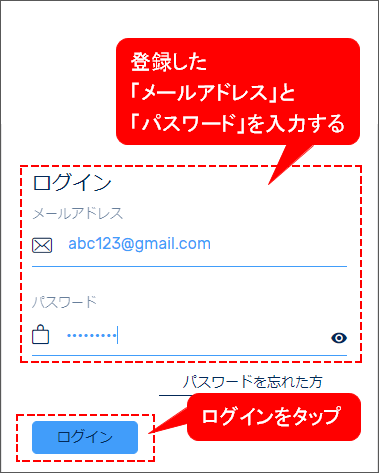
個人情報の詳細を入力
入力内容に問題なければ、そのまま会員ページが表示されます。
FXGT会員ページ上部には、アカウントステータスが表示されています。
未承認の場合は、「未承認。情報を入力して下さい。」と表示されるので、そこをクリックしてください。
続いてアカウント認証状況の画面がでるので、「アカウント認証ページへ」ボタンをクリックします。

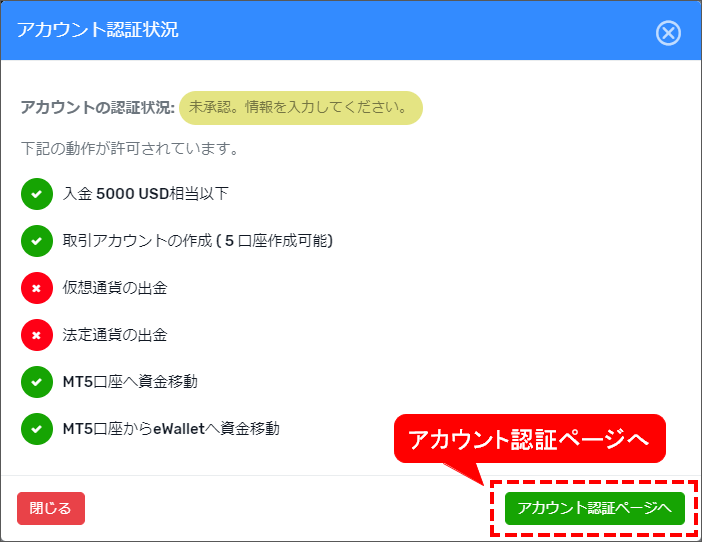
⇩スマホ画面⇩
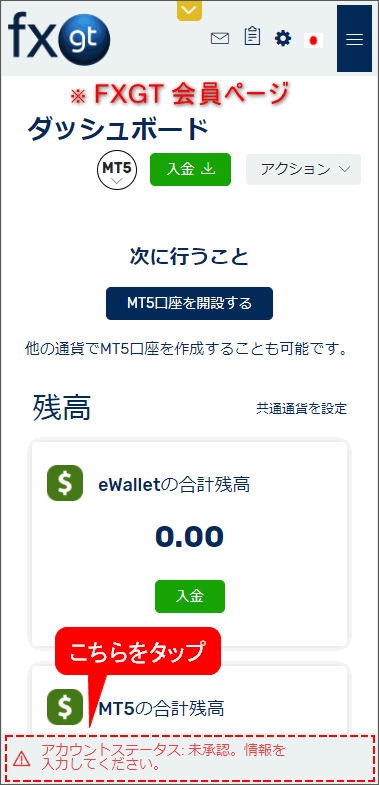
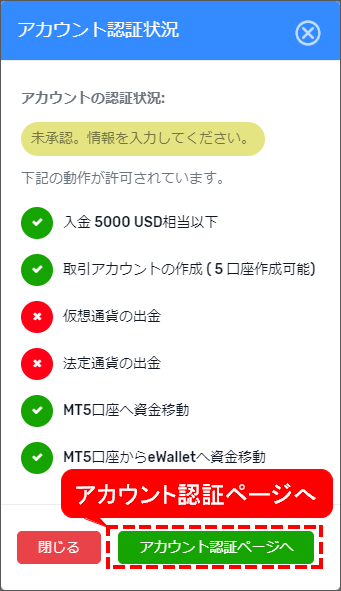
次は、個人情報の入力ページです。
入力する個人情報は、後にアップロードする「身分証明書」の内容と必ず一致させてください。
「名前」「苗字」「性別」「生年月日」を入力します。
「名前」「苗字」はローマ字と日本語の両方で入力しましょう。
⇩PC画面⇩
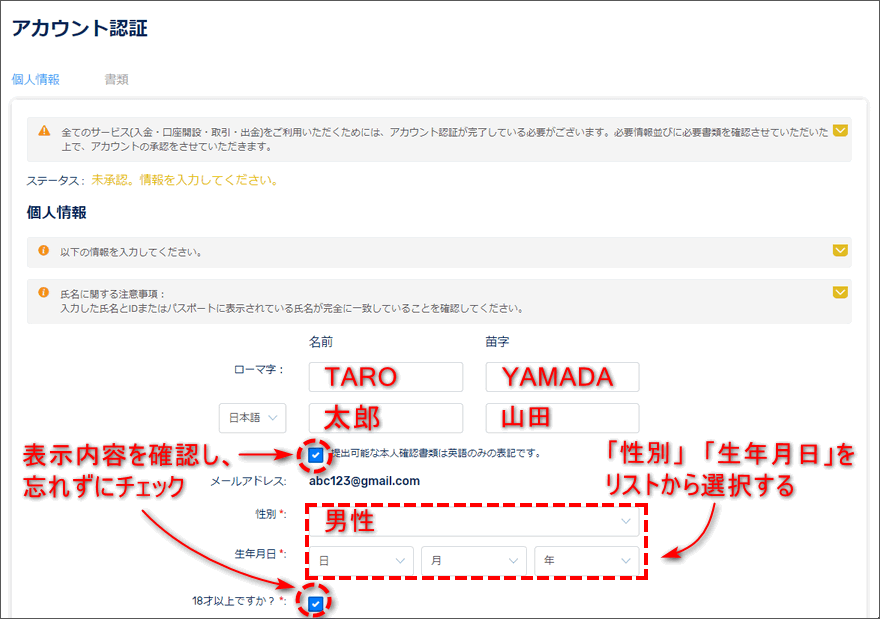
⇩スマホ画面⇩
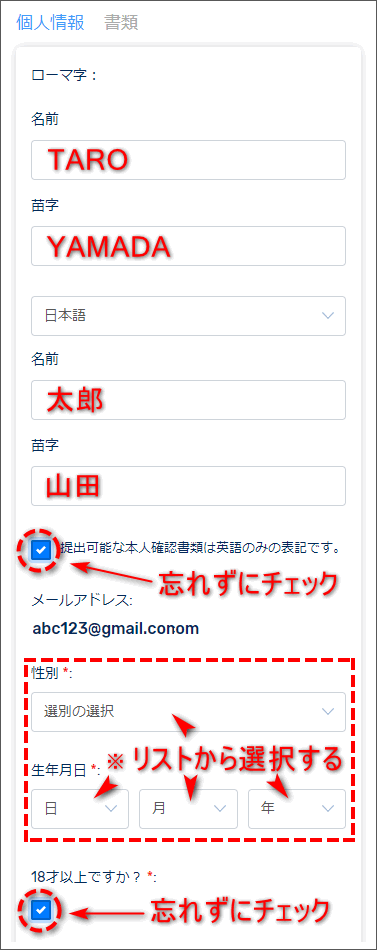
続いて「国籍」「電話番号」「パスポートかIDの番号」「納税者番号」「住所」を入力します。
「納税者番号」は必須項目ではないので、未入力でも構いません。
「住所」は日本語入力が可能です。
住所は「番地」「市町村」「都道府県」の順に入力してください。
入力に間違いが無いか一通り確認しましょう。
⇩PC画面⇩
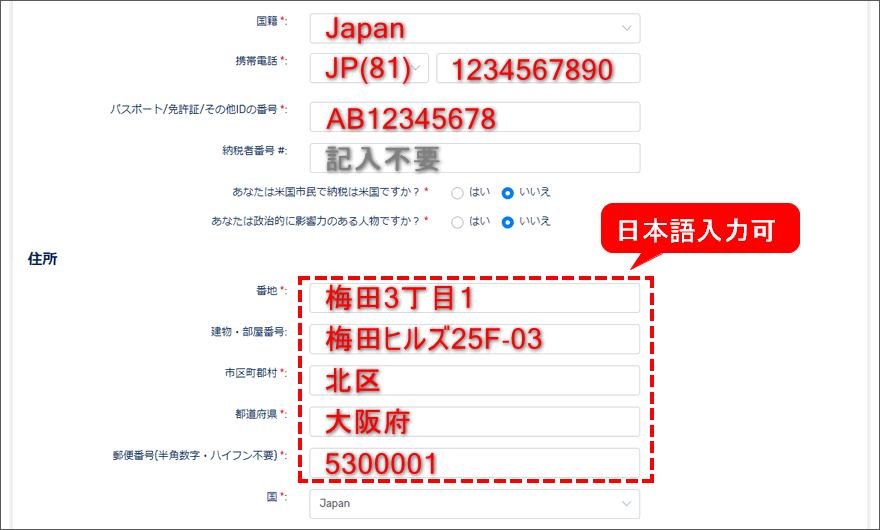
⇩スマホ画面⇩
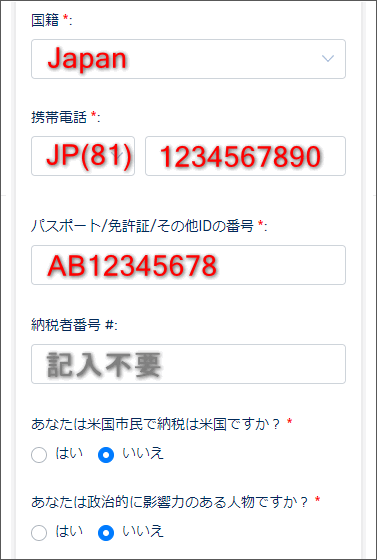
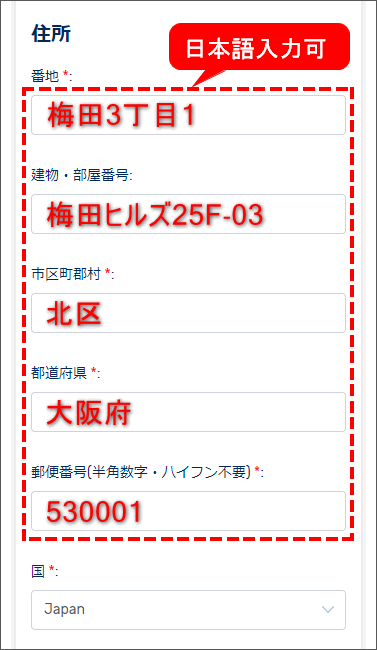
以下は、投資者情報の入力になります。
「年収」「純資産額」「収入源」を入力してください。
※ ここで入力した内容が口座登録の審査に影響することはありません。
入力に間違いが無いか一通り確認し、「書類のアップロードを進める」ボタンをクリックしましょう。
⇩PC画面⇩
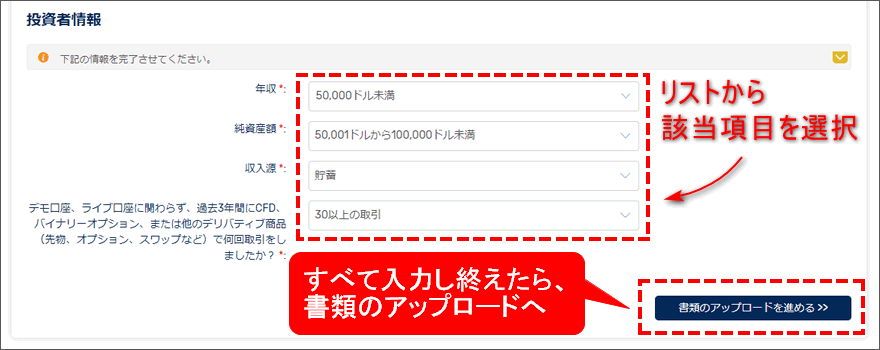
⇩スマホ画面⇩
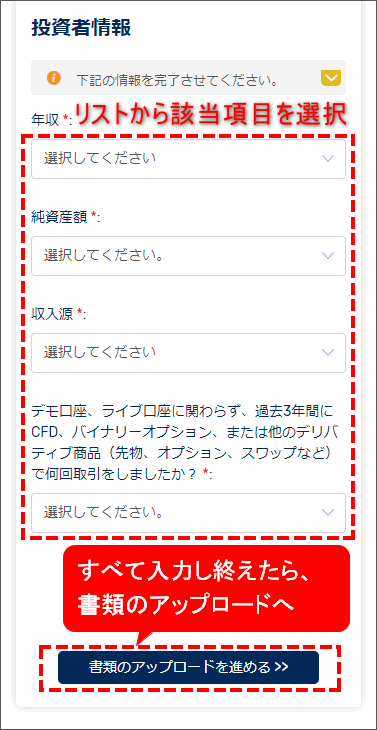
STEP3. 認証手続き
書類のアップロード
ここでは、本人確認書類と現住所確認書類のアップロードを行います。
手元に準備した「身分証明書」と「現住所証明書」の画像をアップロードしましょう。
身分証明書は、顔写真付きであること・「個人情報の入力」に使用した証明書であることに注意してください。
現住所証明書は、日付と氏名、現住所が記載されていることを確認しましょう。
一通り確認が済んだら、アップロードする画像ファイルを選択し、「認証を送信する」ボタンをクリックします。
⇩PC画面⇩
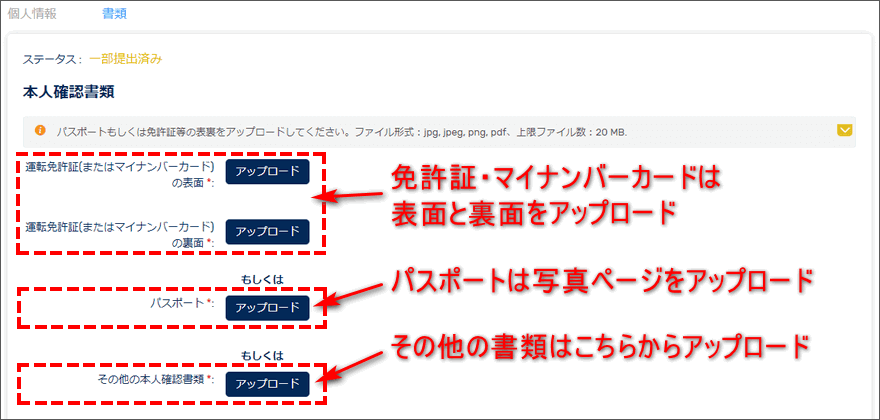
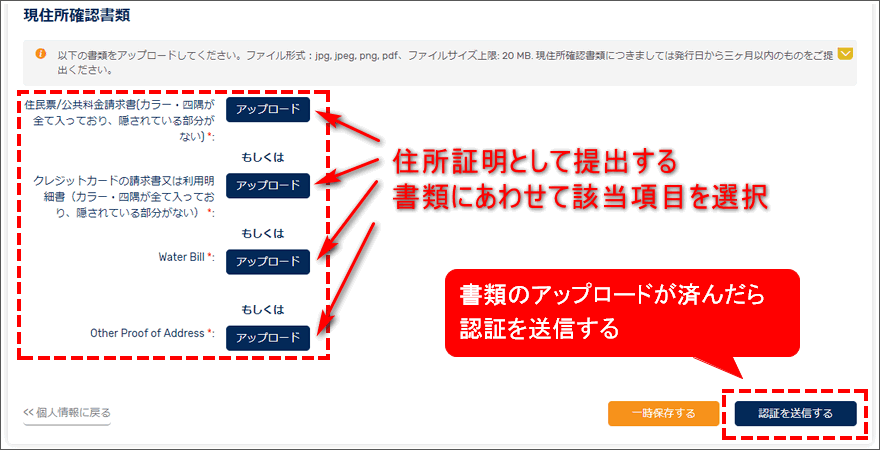
⇩スマホ画面⇩
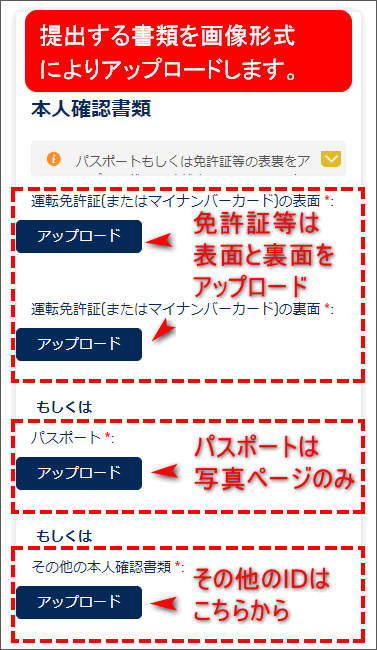
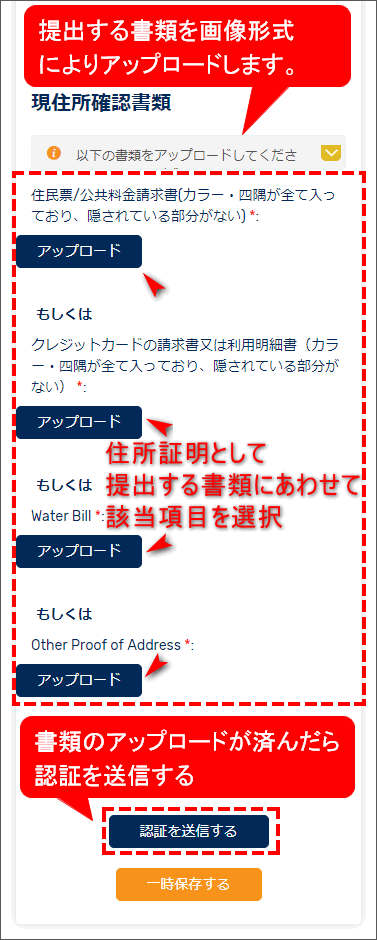
認証完了
「認証を送信」をクリックすると「成功」というメッセージ画面が表示されます。
認証完了には最大で1週間と記載されていますが、
提出書類に問題がなければ、数時間から1営業日で認証は完了します。
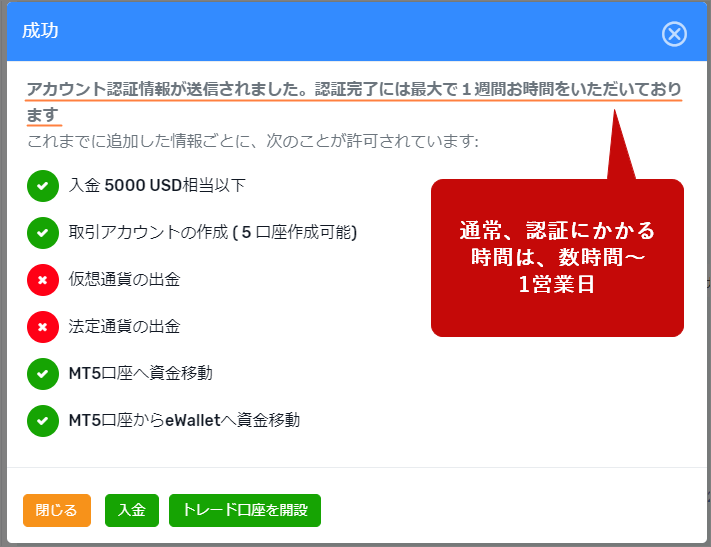
FXGT MT5口座の開設手順とログイン方法
FXGTで取引を開始するには、MT5口座を開設する必要があります。
以下に、MT5口座の開設手順とMT5のインストール方法を紹介しておきました。
アカウント登録と認証手続きが済んだら、さっそくMT5口座を開設してみましょう。
MT5口座の開設手順
MT5口座の開設手順は、以下のステップとなっています。
ステップごとに画像付きで解説しているので、安心して読み進めてください。
-
1. 口座開設を選択
-
2. 口座タイプを選択
-
3. 証拠金の通貨タイプを選択
-
4. レバレッジを選択
-
5. 口座開設完了
まずは下記よりFXGTへアクセスし、マイページへログインしてください。
1. MT5の口座開設を選択
ダッシュボードにある「MT5」メニューボタンから「口座開設」をクリックします。
続いて口座のアカウントタイプが表示されるので、「ライブ口座」を選択してください。
⇩PC画面⇩
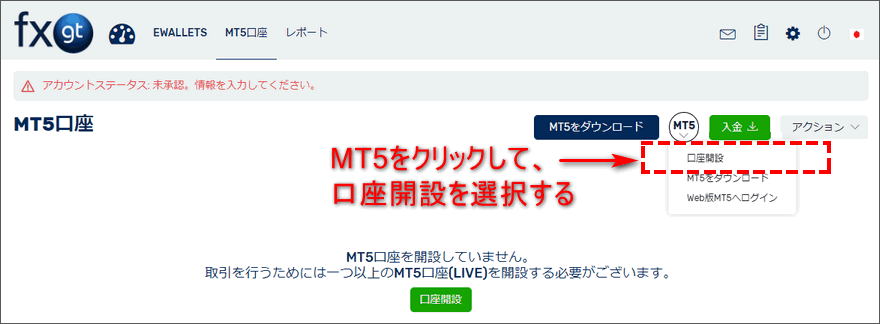
⇩スマホ画面⇩
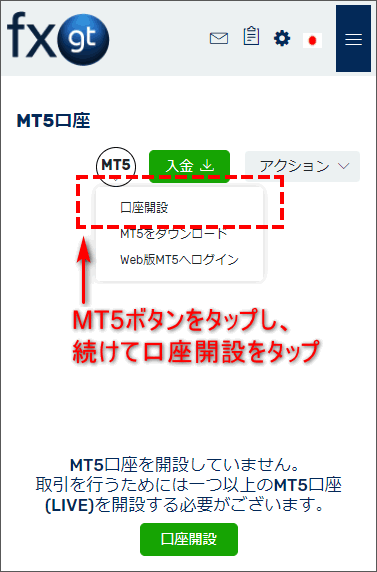
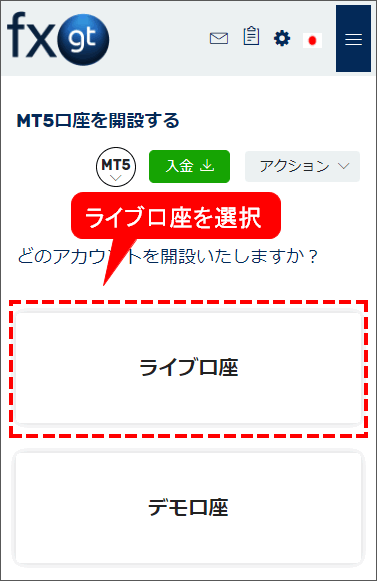
2. 口座タイプを選択
口座タイプの選択画面が表示されます。
口座タイプはセント(Cent)/ ミニ(Mini)/ スタンダード(Standard)/ ECN、4つの口座タイプから選択可能です。
口座タイプ一覧の中から、希望する口座タイプを選んで「選択」ボタンをクリックします。
口座タイプの違いについては、以下の閉じ込みを参考にしてください。
※ 口座タイプが実装される前に開設済みの口座は、スタンダード口座となります。
※ ECN口座ではボーナスが受け取れないので注意してください。
⇩PC画面⇩
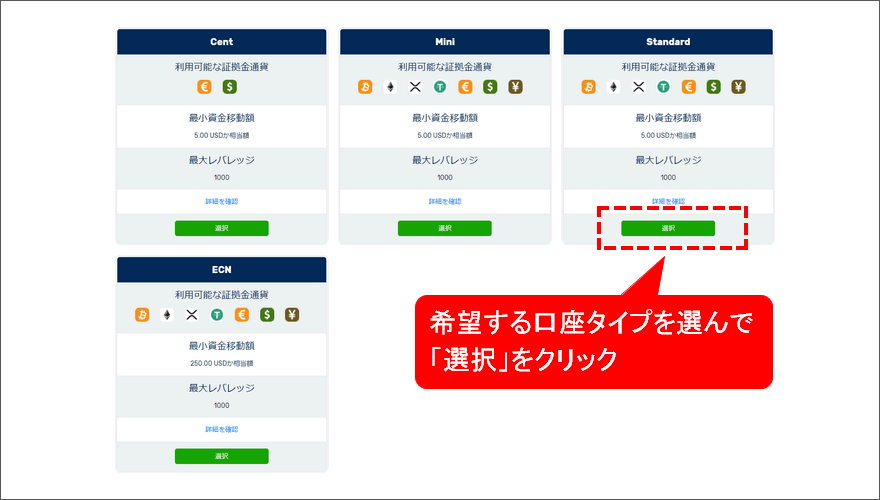
⇩スマホ画面⇩
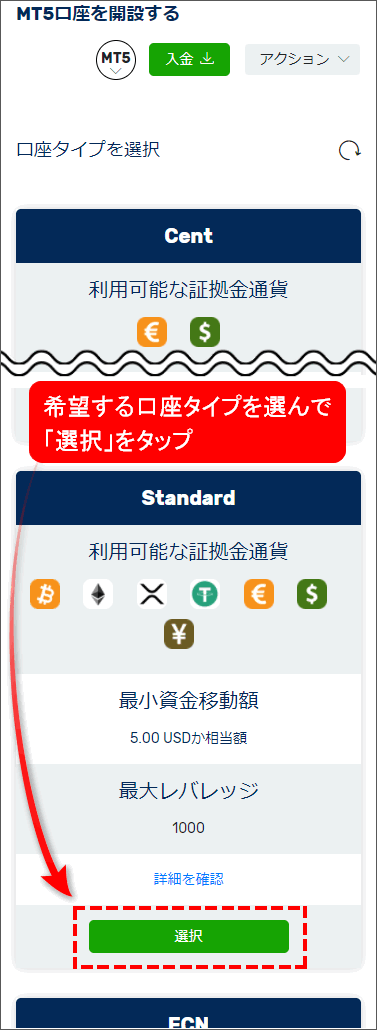
※スイングトレードはスタンダード口座、デイトレード・スキャルピングはECN口座がオススメ
3. 証拠金の通貨タイプを選択
次のページでは、証拠金の通貨タイプを選択します。
セント口座を除くすべての口座で「円」 「米ドル」 「ユーロ」「仮想通貨*」が利用可能です。
(* ビットコイン BTC /イーサリアム ETH /リップル XRP /ステーブルコイン USDT)
またFXGTでは、証拠金の通貨タイプごとに8口座まで開設できる仕様となっています。
⇩PC画面⇩
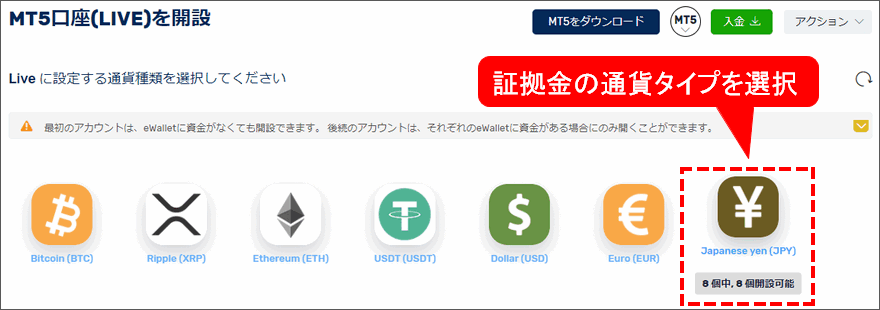
⇩スマホ画面⇩
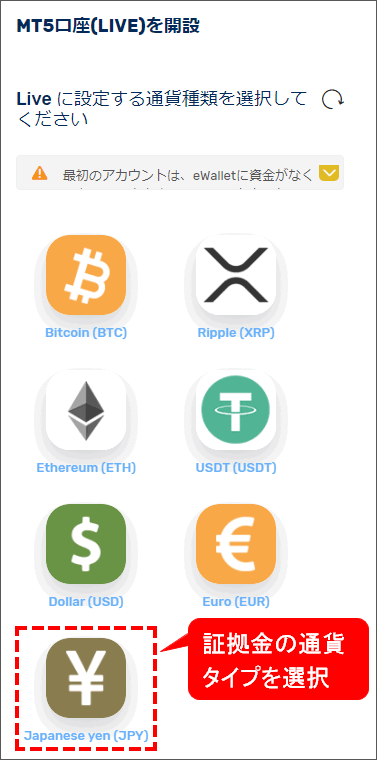
4. レバレッジを選択
次のページでは、レバレッジを選択します。
希望する「レバレッジ*」をボタンで選択してください。
レバレッジは、5 ~ 1000倍の中から選択します。
レバレッジを選択後、「進める」ボタンをクリックし次に進みます。
⇩PC画面⇩
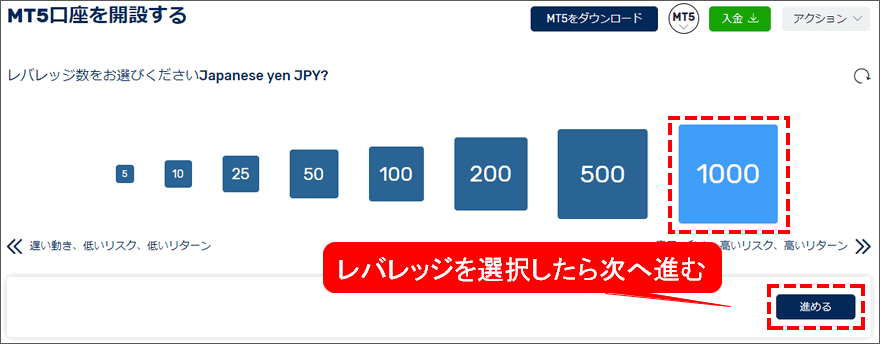
⇩スマホ画面⇩
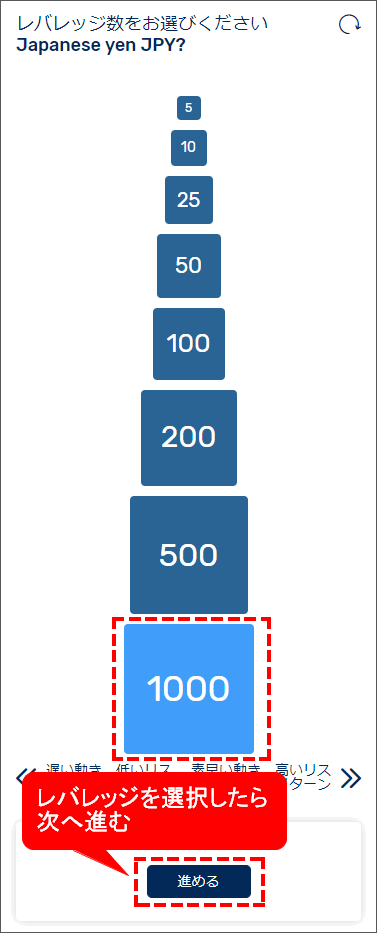
5. MT5口座の開設完了
MT5口座のパスワードを決定
自動生成されたパスワードが画面内に表示されます。
手動により任意のパスワード設定も可能です。
パスワードを設定したら「進める」をクリックし次に進みます。
⇩PC画面⇩
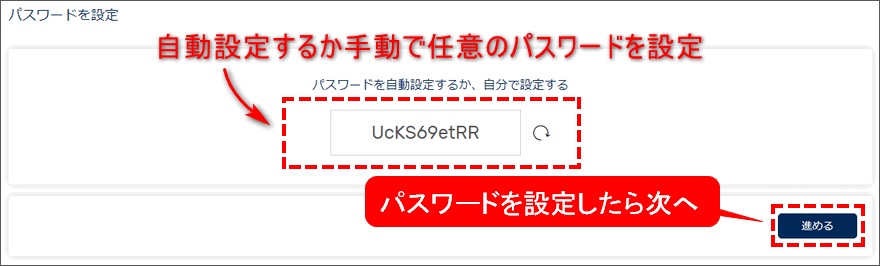
⇩スマホ画面⇩
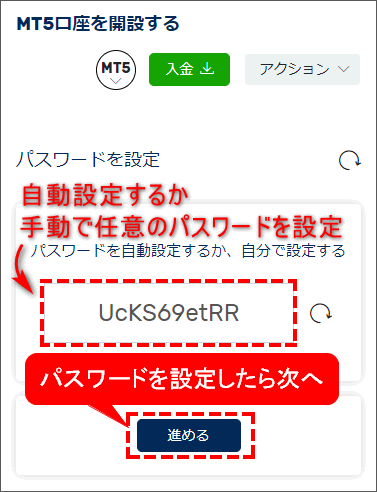
口座のログインIDとパスワード
口座開設したMT5口座のログインIDとパスワードが一覧で表示されます。
口座開設後MT5で取引を開始するためには、MT5口座用の「ログインID」と「パスワード」が必要です。
また各種MT5プラットフォームは、画面下のリンクからダウンロード可能となっています。
⇩PC画面⇩
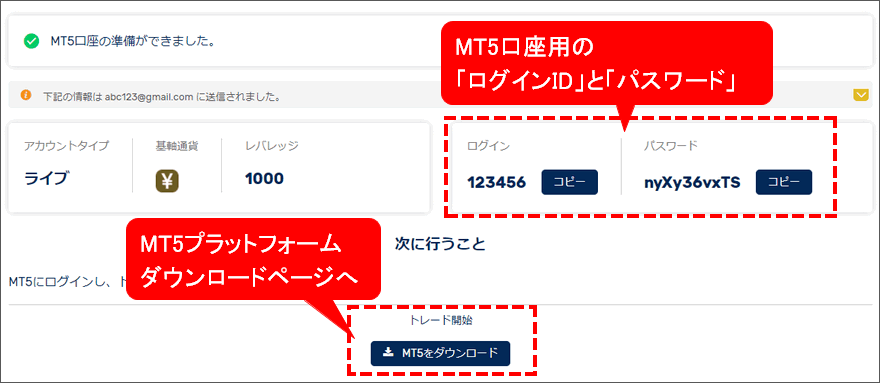
⇩スマホ画面⇩
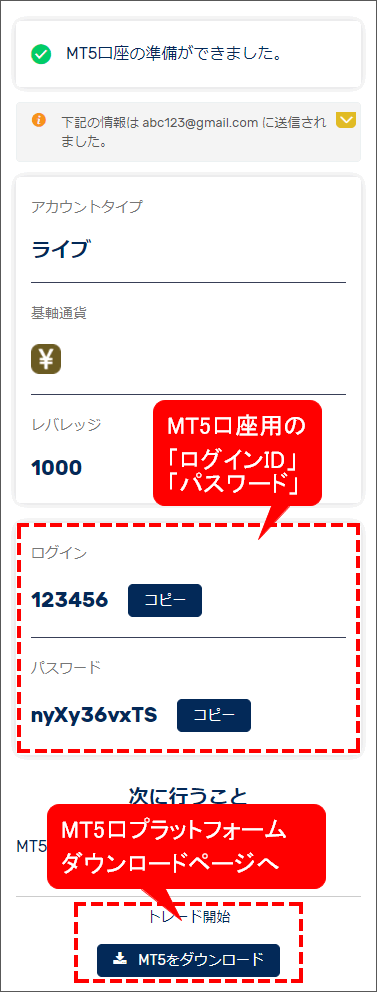
MT5のダウンロードとログイン手順
「FXGTのMT5がインストールできていない」という方は、会員ページからMT5をダウンロードします。
会員ページへは、FXGT公式サイトからログインできます。
MT5のダウンロードとインストール
マイページへログインし、「MT5」メニューボタンから「MT5をダウンロード」を選択してください。
表示されるプラットフォームの中から、希望するプラットフォームをクリックし、ダウンロードしましょう。
ダウンロード完了後、プラットフォームをインストールしてください。
プラットフォームのインストール完了後、MT5口座へログインが可能となります。
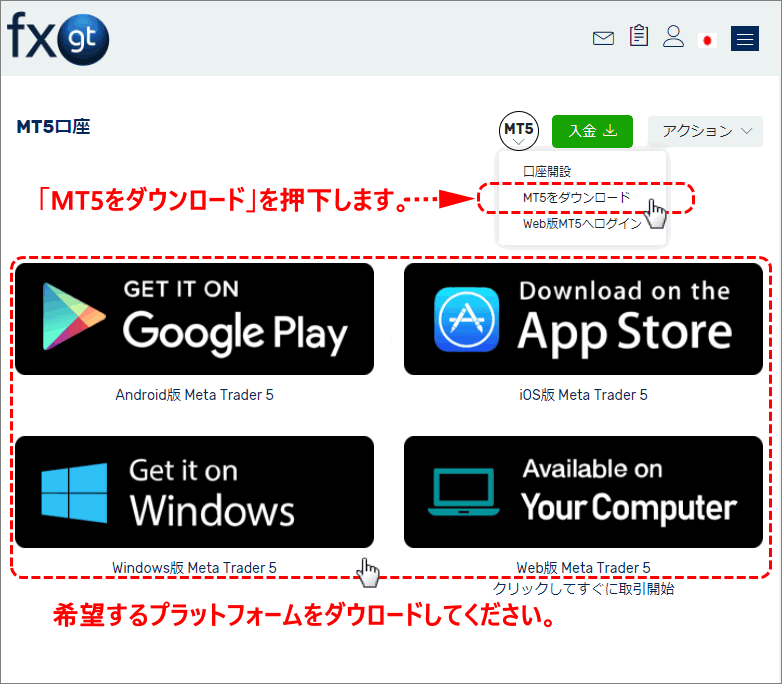
MT5口座へログイン
MT5口座へログインするには、MT5口座専用の「ログインID」 と 「パスワード」が必要です。
マイページへのログイン情報とは異なるため注意してください。
自身のMT5口座の「ログインID」と「パスワード」は、以下の場所で確認可能です。
- マイページ内、MT5口座のダッシュボード
- MT5口座開設時に届いたEメール
⇩ダッシュボード画面⇩
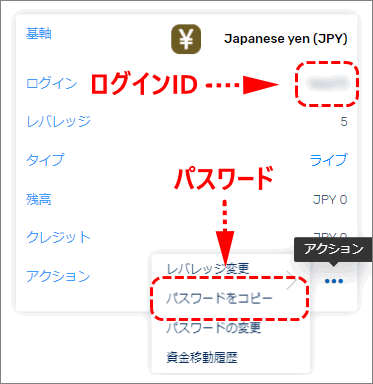
⇩メール画面⇩
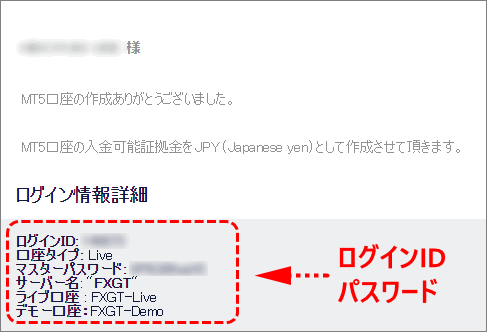
👉後は入金して、トレードスタート!
⭐️LINE友だち追加をして、完全無料オンライングループ【MASALON】にアクセス!
🔗リットリンク
※ご注意事項
FXや株価指数・暗号資産等は預金と違って元本保証の金融商品ではありません。レバレッジがあり、大きな取引ができるリスクのあるものです。
したがって、売買指示、投資助言、損失補填にあたる行為は当方行いません。
取引に関しては、自己資金等を十分考慮しご自身の判断でご利用下さい。